wps图片形状设置 wps图片形状样式设置
更新时间:2024-02-23 13:20:07作者:xiaoliu
在如今信息爆炸的时代,图片已经成为人们获取信息的重要途径之一,而要让图片更具吸引力和表达力,就需要运用适当的图片形状设置和样式设置。wps作为一款功能强大的办公软件,提供了丰富的图片形状设置和样式设置功能,让用户能够轻松创建出独具特色的图片效果。通过wps图片形状设置,我们可以将图片进行裁剪、旋转、倾斜等操作,以达到更好的展示效果。而通过wps图片样式设置,我们可以为图片添加边框、阴影、浮雕等效果,让图片更加生动有趣。在本文中我们将介绍如何利用wps的图片形状设置和样式设置功能,让您的图片焕发新的魅力。

在wps演示文档中插入图片就是按照图片原本的形状插入的,如果您想修改图片的形状,您可以先在文档中插入一个形状对象,然后将该形状的填充修改为您的图片即可。
点击程序上方“插入-形状”选择您需要的形状插入
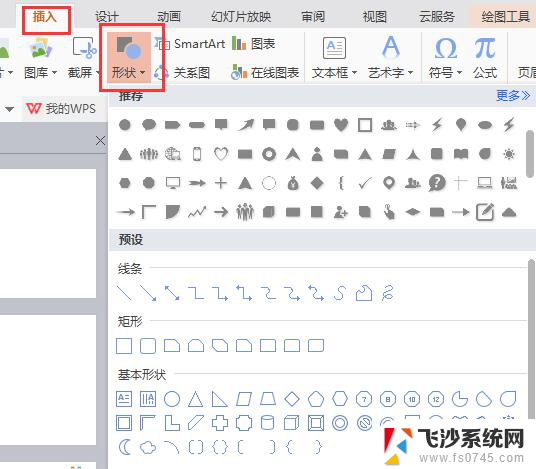
选择形状,在程序上方的“绘图工具”中点击“填充-图片或纹理”选择您的图片操作填充即可。
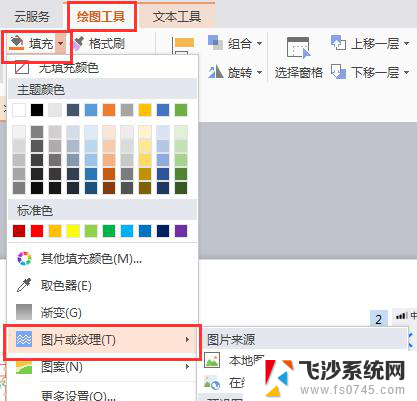
以上就是wps图片形状设置的所有内容,如果您还有疑问,请参考小编的步骤进行操作,希望这能对您有所帮助。
wps图片形状设置 wps图片形状样式设置相关教程
-
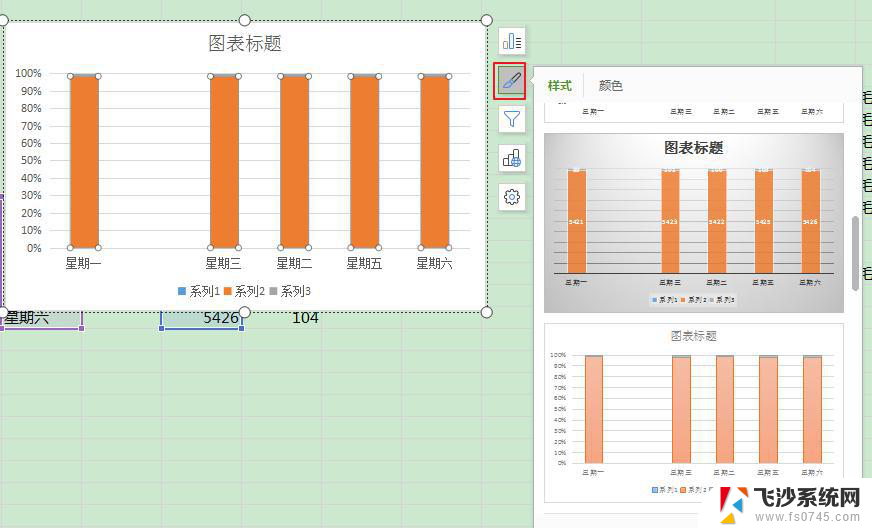 wps设置数据系列格式里的柱体形状在哪 如何在wps中设置数据系列格式的柱体形状
wps设置数据系列格式里的柱体形状在哪 如何在wps中设置数据系列格式的柱体形状2024-01-23
-
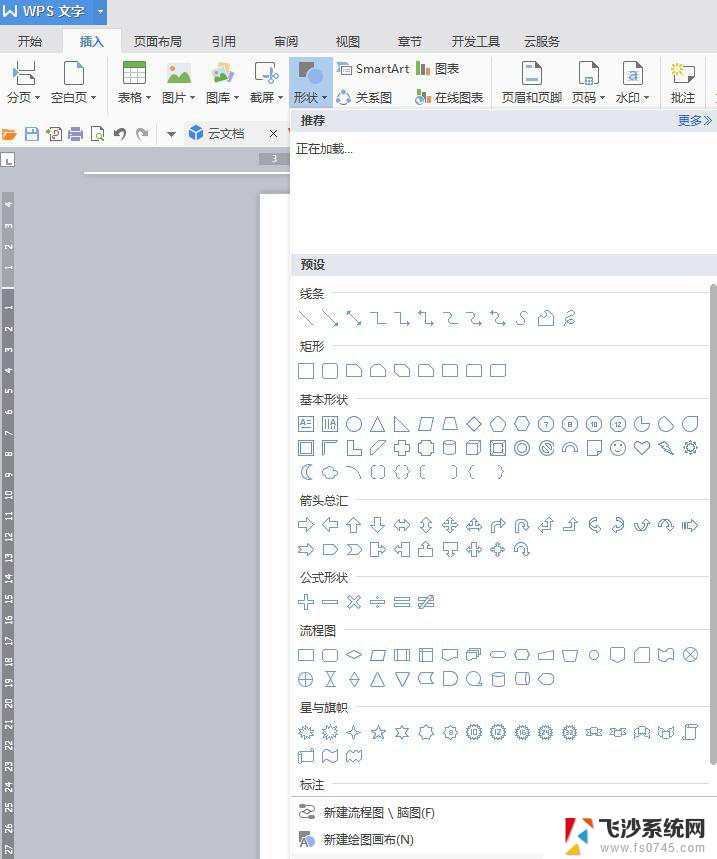 wps其他的形状在哪找 wps其他形状的位置在哪里
wps其他的形状在哪找 wps其他形状的位置在哪里2024-01-18
-
 wps怎样设计幻灯片的设计主题为波形样式 wps幻灯片怎样设计波形样式的设计主题
wps怎样设计幻灯片的设计主题为波形样式 wps幻灯片怎样设计波形样式的设计主题2024-04-07
-
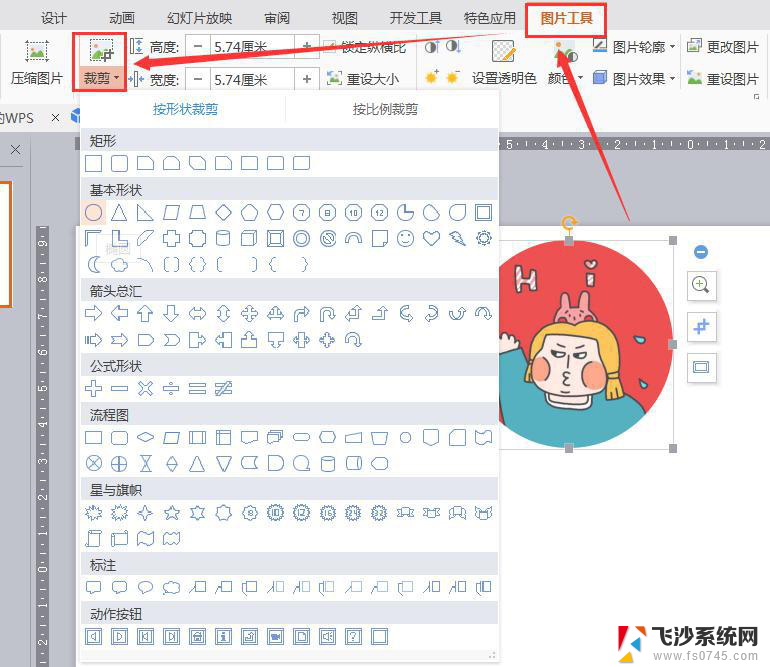 wps如何把图片修改成圆形 wps如何将图片裁剪成圆形
wps如何把图片修改成圆形 wps如何将图片裁剪成圆形2024-02-25
- wps如何在演示里面制作不规则的图片 如何在wps演示中创建不规则形状的图片
- wps怎样将文本框的外框变成不同形状 怎样在wps中将文本框的外框变成其他形状
- wps形状如何对齐 wps形状如何右对齐
- wps合并形状为什么是灰色无法使用状态 wps合并形状灰色无法使用的原因是什么
- wps请问删除图片背景在哪里 形状合并在哪里 wps图片编辑中的背景删除功能在哪里
- wps如何找到合并形状 wps如何合并形状
- windows系统c盘怎么清理 Windows C盘清理方法
- win 10电脑连不上网络怎么办 笔记本连接不上无线网络怎么办
- windows电脑如何复制粘贴 笔记本电脑复制文件的方法
- window 企业版 Windows 10各版本功能区别
- windows pdf 笔记 自由笔记APP的笔记怎样导入PDF
- windows是如何开启电脑高性能? 电脑开启高性能模式的步骤
电脑教程推荐
- 1 windows系统c盘怎么清理 Windows C盘清理方法
- 2 windows字体全部显示黑体 文字黑色背景怎么设置
- 3 苹果装了windows如何进去bois 怎么在开机时进入BIOS系统
- 4 window联不上网 笔记本无法连接无线网络怎么办
- 5 如何关闭检查windows更新 笔记本电脑如何关闭自动更新程序
- 6 windowsx怎么设置开机密码 笔记本电脑开机密码设置方法
- 7 windows七笔记本电脑动不了怎么办 笔记本无法启动黑屏怎么办
- 8 win0默认游览器 电脑默认浏览器设置方法
- 9 win0忘记密码 笔记本电脑登录密码忘记怎么办
- 10 thinkpad在bios里设置电池 笔记本BIOS中自带电池校正功能使用方法